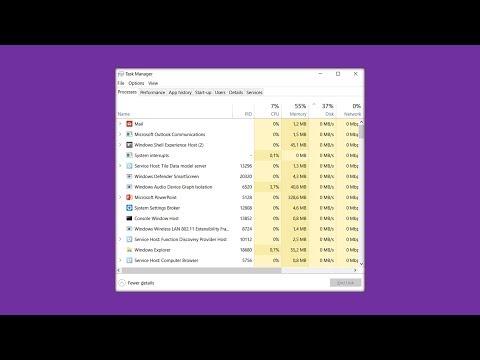यदि कंप्यूटर पर काम के दौरान सिस्टम फ्रीज हो जाता है, तो डेस्कटॉप आइकन गायब हो जाते हैं, निराशा न करें। यदि आपके कीबोर्ड और माउस ने प्रत्युत्तर देना बंद नहीं किया है, तब भी आप दिन बचा सकते हैं। आपको Explorer.exe एप्लिकेशन को मैन्युअल रूप से पुनरारंभ करने की आवश्यकता है, जिसके आधार पर विंडोज ऑपरेटिंग सिस्टम चलता है।

ज़रूरी
व्यवस्थापक अधिकार।
निर्देश
चरण 1
उस कार्य प्रबंधक को आमंत्रित करने के लिए कीबोर्ड शॉर्टकट दबाएं जिसके बारे में आपने शायद सुना हो। एक साथ तीन बटन Ctrl + Alt + Del दबाएं। टास्क मैनेजर विंडो खुलती है। कुछ सिस्टमों पर, एक उपयोक्ता चयन विंडो प्रकट हो सकती है। "लॉन्च टास्क मैनेजर" बटन पर क्लिक करें। यदि आपने इस आदेश को अक्षम कर दिया है, तो आप इसे "उपयोगकर्ता खाते" के माध्यम से केवल व्यवस्थापक अधिकारों के साथ सक्षम कर सकते हैं।
चरण 2
पहला टैब "एप्लिकेशन" वर्तमान में चल रहे सभी प्रोग्राम प्रदर्शित करता है। आपको "नया कार्य" बटन पर क्लिक करना होगा। खुलने वाले संवाद बॉक्स में, आपको एक्सप्लोरर प्रोग्राम का स्थान निर्दिष्ट करना होगा। फ़ाइल बटन पर क्लिक करें। फिर "नया कार्य" टैब पर क्लिक करें। टास्क मैनेजर में एक्सप्लोरर लॉन्च करने के लिए कमांड C: Windowsexplorer.exe दर्ज करें। हालाँकि, यह ध्यान दिया जाना चाहिए कि कमांड को सक्षम करने से पहले, आपको इसे अक्षम करना होगा। ऐसा करने के लिए, "प्रक्रियाएं" टैब पर जाएं।
चरण 3
अगला, "छवि नाम" टैब पर क्लिक करें। प्रक्रियाओं की पूरी सूची को नाम से क्रमबद्ध किया जाएगा। सूची में explorer.exe नामक एक प्रक्रिया खोजें। उस पर राइट-क्लिक करें और "एंड प्रोसेस" चुनें। ऐसे में इस प्रक्रिया का काम पूरी तरह से पूरा हो जाएगा। सिस्टम में कुछ त्रुटियां होने पर घबराएं नहीं।
चरण 4
आप रन लाइन से एक्सप्लोरर को पुनरारंभ भी कर सकते हैं। इस आइटम को स्टार्ट मेन्यू (या विन + आर बटन का उपयोग करके) खोलें, और फिर स्टार्ट एक्सप्लोरर. एंटर दबाने के बाद, कंप्यूटर आपके कमांड को निष्पादित करेगा। इस मामले में सबसे आसान तरीका है कि आप अपने कंप्यूटर को पुनरारंभ करें। हालांकि, इसका उपयोग करना हमेशा संभव नहीं होता है। जब कोई महत्वपूर्ण प्रोग्राम चल रहा हो तो सिस्टम फ्रीज हो सकता है, उदाहरण के लिए, डेटा 1C अकाउंटिंग से डाउनलोड किया जा रहा है।